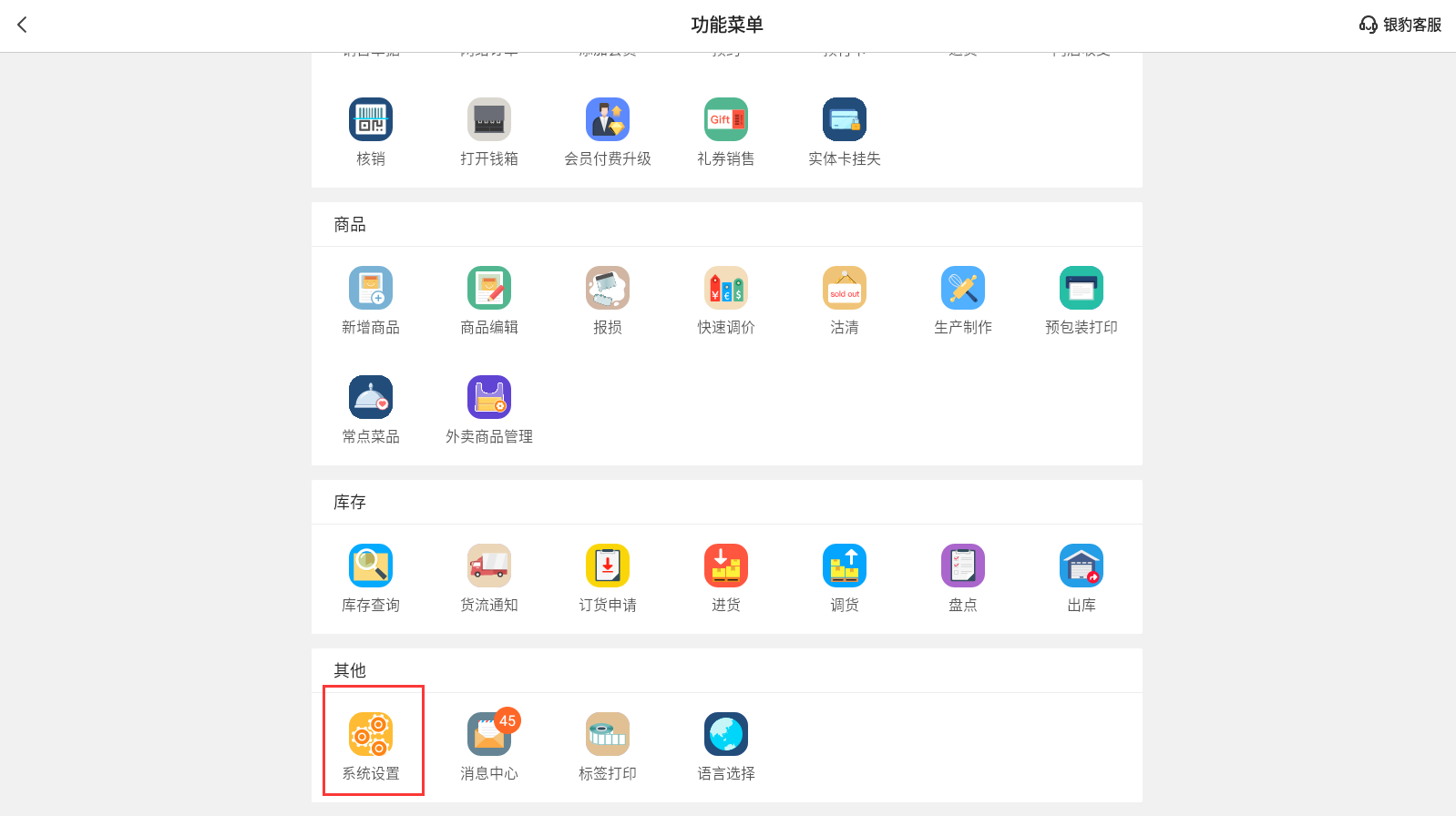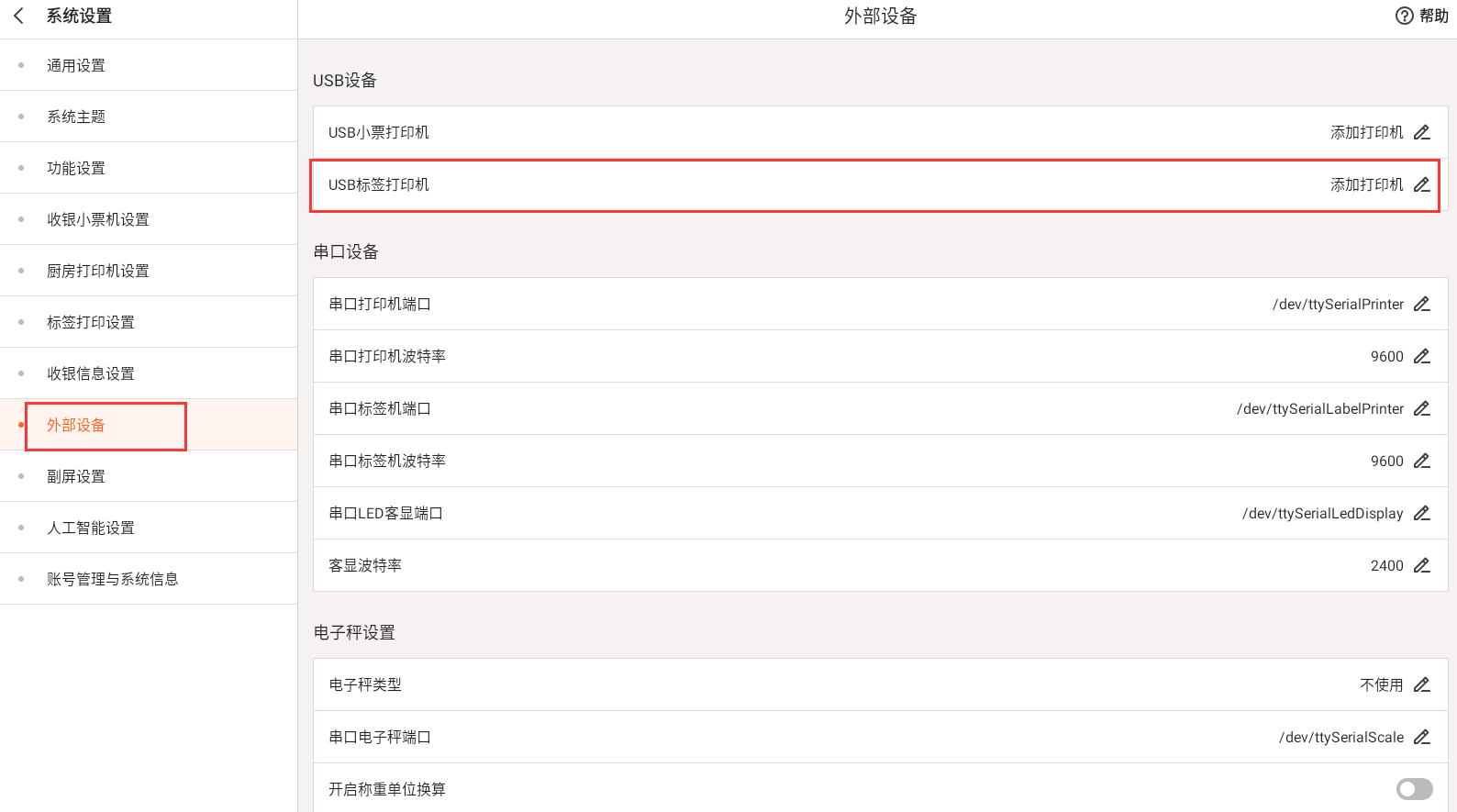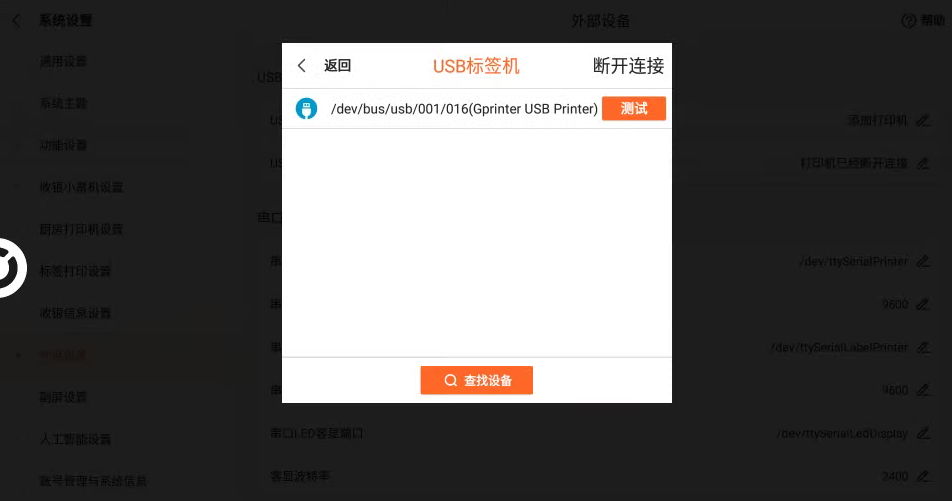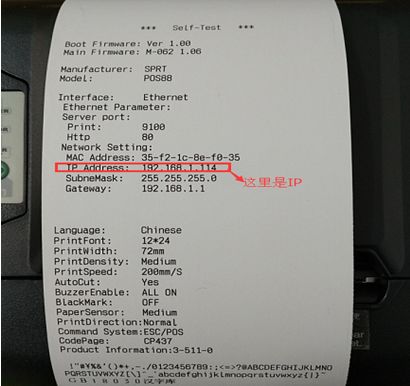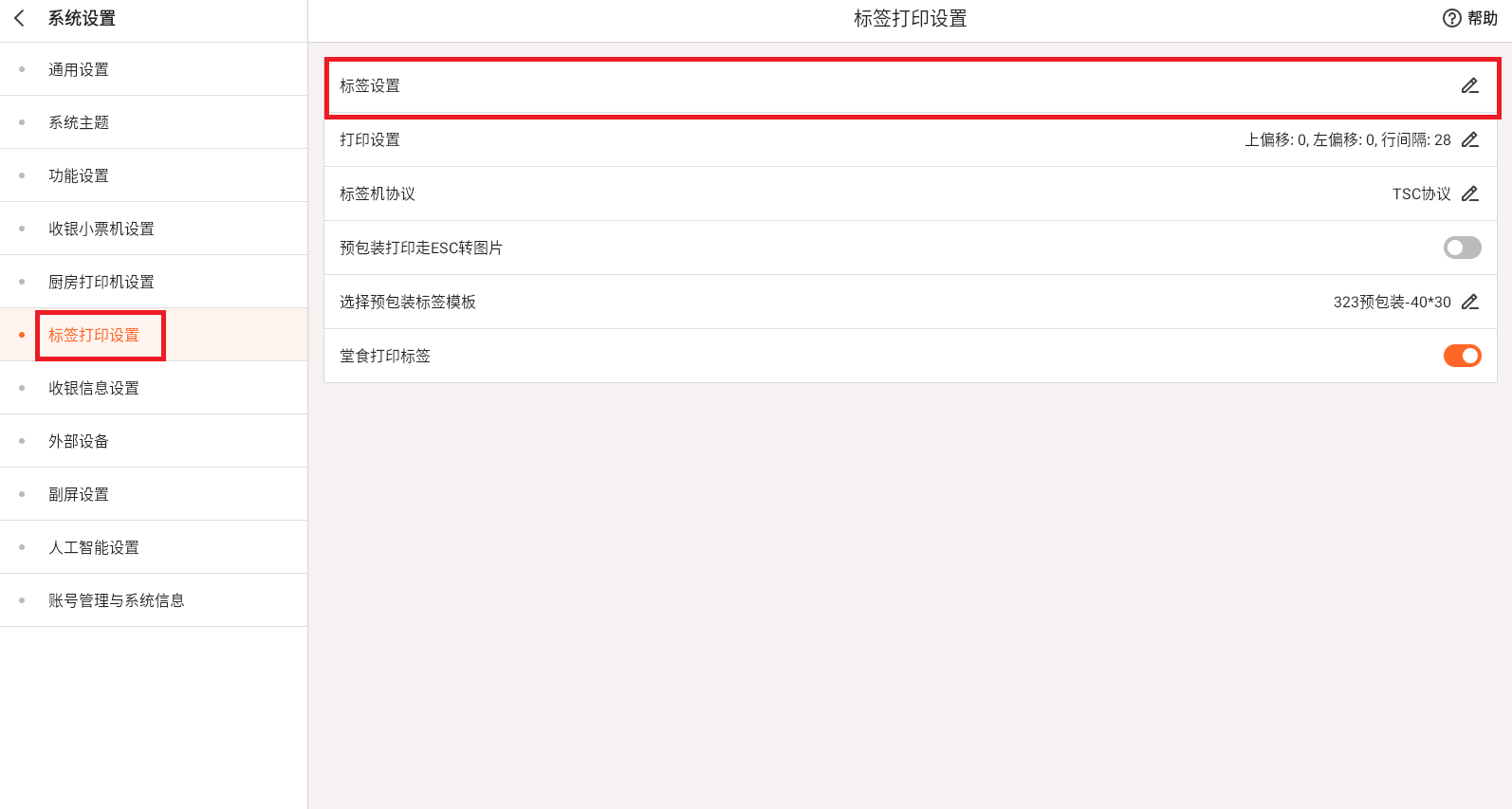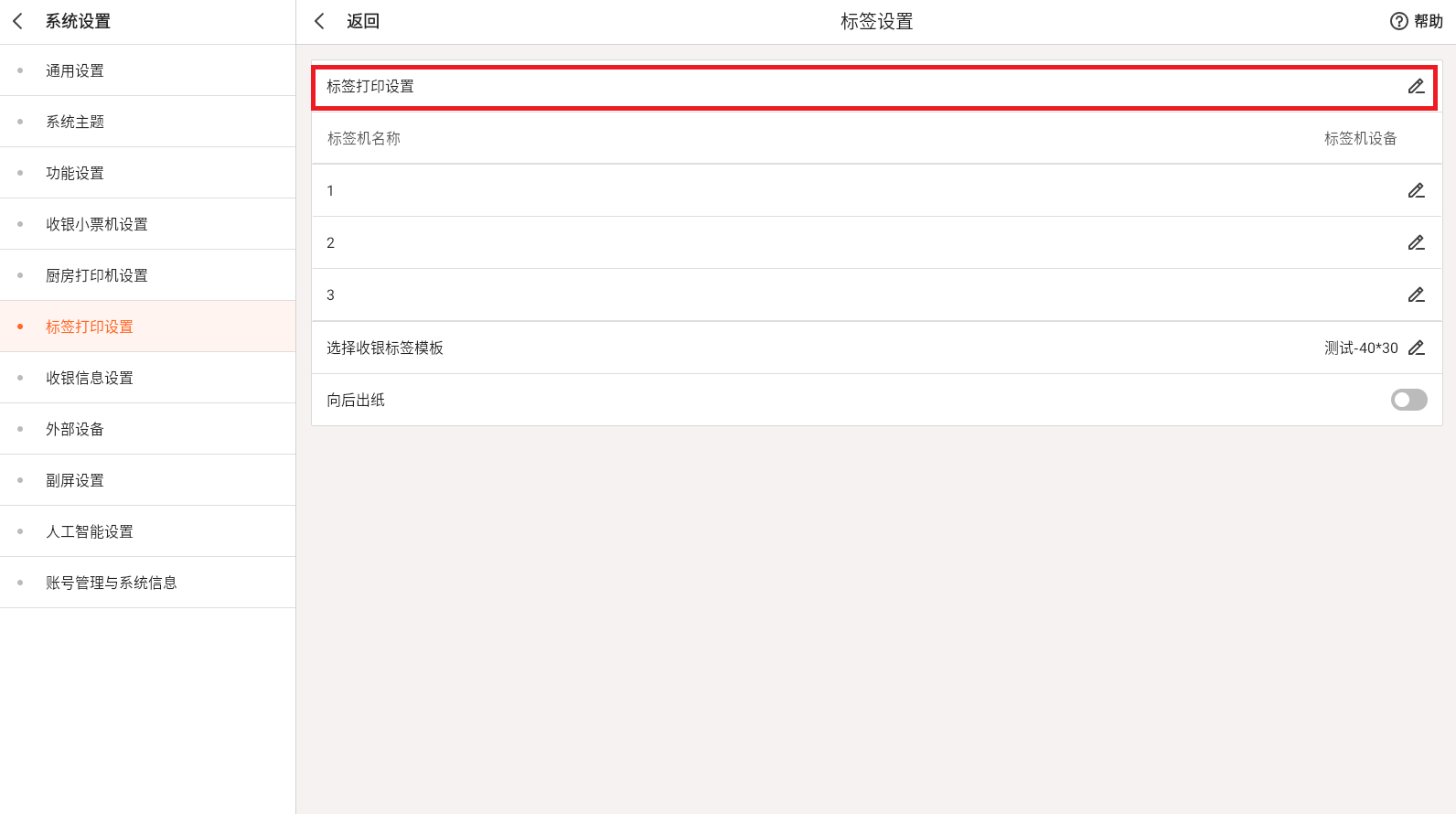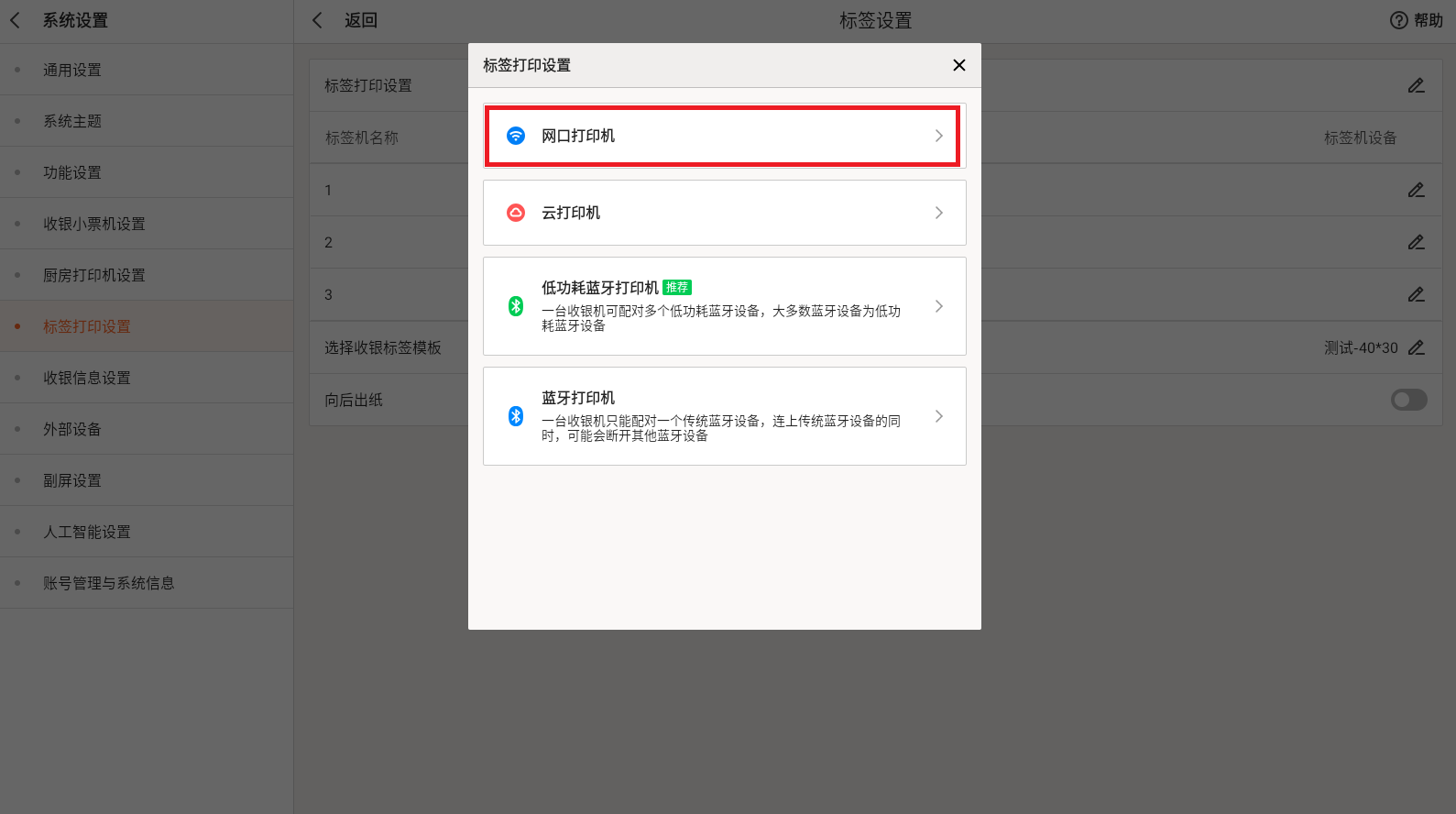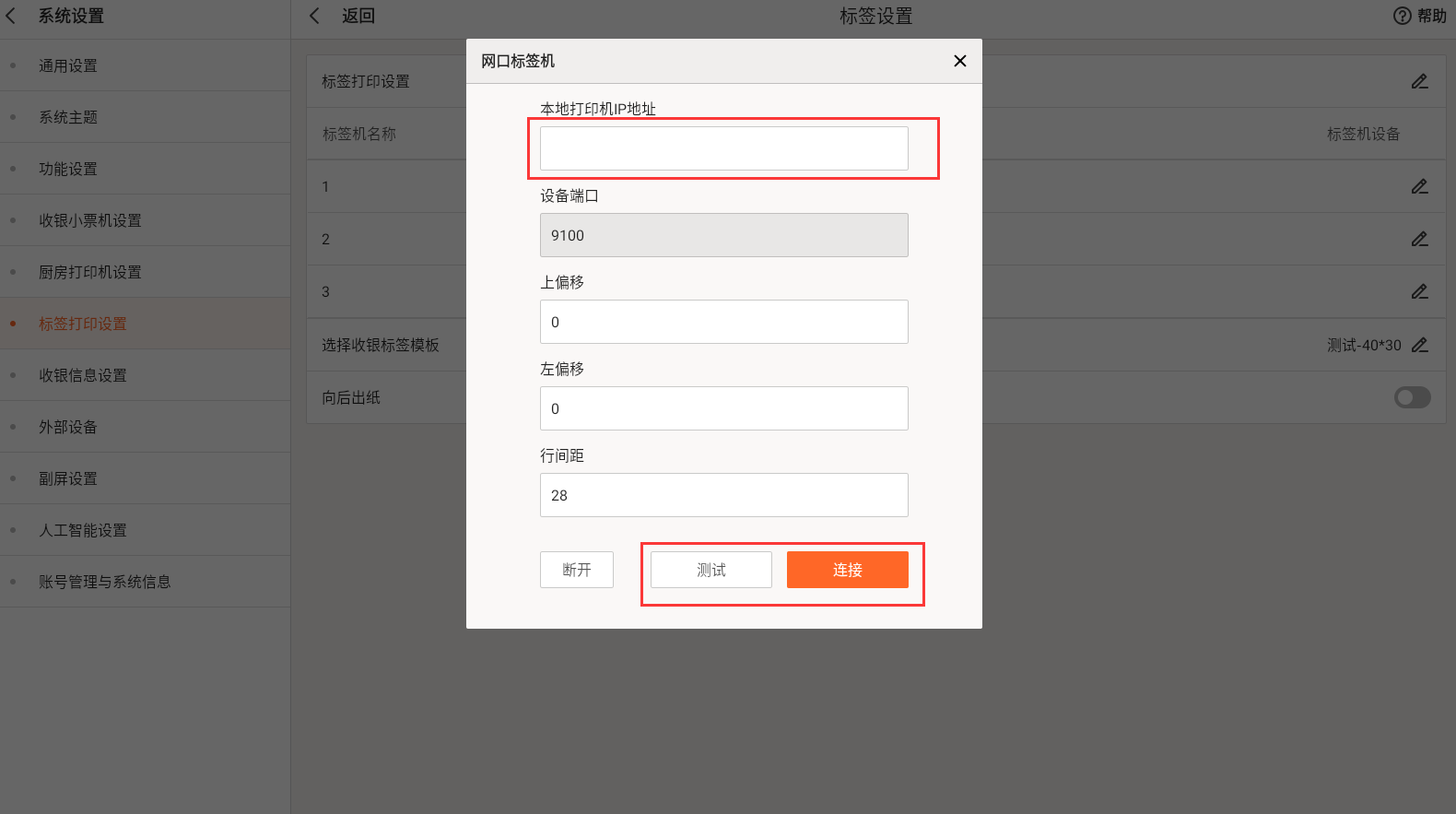安卓端标签机设置
安卓端标签机设置
安卓端连接USB标签机
准备工作:首先连接好标签机电源线,查看指示灯是否正常,标签纸是否安装正确,确定标签机本身没有问题,完成准备工作。(安卓机先不要连接标签机的usb线)
注:标签机如何连接、安装、校准(点此参考)
操作步骤:
打开外部设备
打开安卓收银界面-【功能菜单】-【系统设置】点击【外部设备】-选择USB标签打印机【添加打印机】
添加USB设备
第一步:请先断开USB标签机与安卓收银机连接
第二步:用USB连接线将标签机与安卓收银机连接,等待设备出现在列表里,点击选择
第三步:选择usb标签机后,可点击测试,打印测试页,如成功打印出测试页,则已成功连接。
注:如果系统无法识别到您的打印机:设备列表会显示空白。
解决方法:更换一个USB口或者更换一台打印机重试。
完成配置打印标签
- 收银打印标签
- 进货打印标签
注:标签模板修改以及应用场景(点此参考)
安卓端连接网口标签机
使用前提:网口标签打印设置之前,必须保证网口小票机的IP和本地收银机IP在同一个网段(即IP前三个字符段一样,比如192.168.1.X)。
查看标签机IP地址
操作流程:在标签机里面放80小票纸进行自检(用标签纸打出来的字有些看不见),纸放好后【关闭标签机电源】-【按住FDDE键不放】-【同时打开电源】,标签机会打出测试纸来,上面有写【IP address:192.168.xx.xx;】
查看安卓端本地IP
操作流程:【打开收银系统】-【功能菜单】-【系统设置】-【功能设置设置】-【本机地址:xxx.xxx.xx.xx】
注:IP在同一个网段就可以直接在收银系统里面设置标签打印了(如果不在同一网段的话需要修改打印机的出厂IP,请联系打印机厂家);
设置打印标签
操作流程:【打开收银系统】-【功能菜单】-【系统设置】-【标签打印设置】-【标签设置】-【标签打印设置】选择网口打印机,将标签机的【IP地址】填入本地打印机IP地址,填好即可连接打印测试。
问题:
如何在安卓平板中对接网口标签机?
回答:
安卓机子可以连接网口、USB标签打印机。
首先连接好标签机电源线,查看指示灯是否正常,标签纸是否安装正确,确定标签机本身没有问题,完成准备工作。
操作步骤为:1、USB口标签机设置,打开安卓收银界面-【功能菜单】-【系统设置】点击【外部设备】-选择USB标签打印机【添加打印机】按照提示操作设置好标签打印机2、网口打印机设置:打印机自检查看IP,【打开收银系统】-【功能菜单】-【系统设置】-【标签打印设置】,将标签机的【IP地址】填入标签打印IP处。
具体操作可以参考链接:https://blog.pospal.cn/kb/2553。
同时,也可以参考:1.零售安卓平板端功能设置、收银小票机标价签打印设置 https://school.pospal.cn/#/course/details/436 2.零售安卓手机端系统设置 https://school.pospal.cn/#/course/details/458